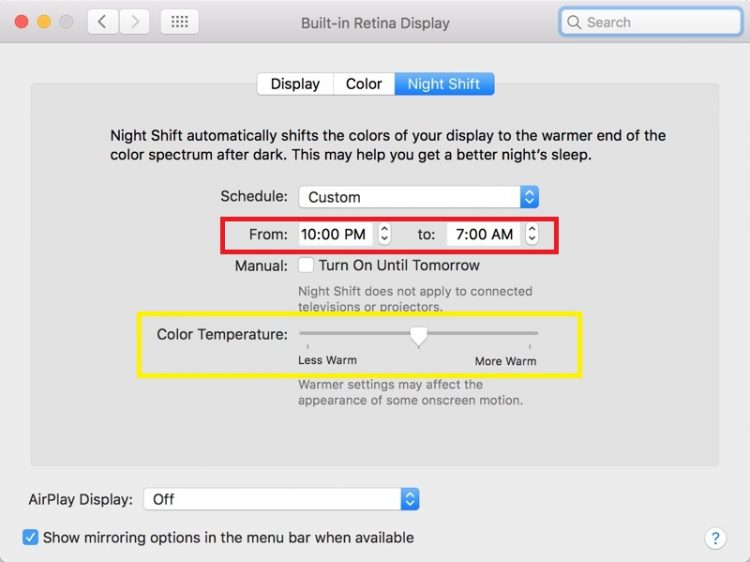Tính năng Night Shift thực thế đã có mặt trên những máy iPhone từ những bản iOS 9.3, tác dụng của tính năng này đó là loại bỏ ánh sáng xanh trên màn hình và chỉ còn màu vàng ấm vào ban đêm. Apple trang bị tính năng này nhằm muốn người dụng hạn chế tiếp xúc với ánh sáng xanh trước khi đi ngủ. Tuy nhiên, tính năng Night Shift bảo vệ mắt trên Macbook đã chính thức được Apple trang bị trong bản cập nhật macOS 10.12.4. Trong bài viết sau đây Cốc Vũ sẽ hướng dẫn cách bạn bật tính năng này trên Macbook phiên bản hệ điều hành Sierra 10.12.4 trở lên nhé.
Các bước bật chế độ Night Shift
Bước 1: Chọn biểu tượng quả táo trên thanh “Menu bar” và chọn dòng “System Preferences”
Bước 2: Chọn mục “Displays”
Bước 3: Một hộp thoại xuất hiện bao gồm: Display, Color và Night Shift. Click chọn Night Shift.
Bước 4: Bạn có thể cài đặt khung thời gian Night Shift theo hai chế độ: “Sunset to Sunrise” – chọn theo chu kì của mặt trời hoặc “Custom” – bạn tự định thời gian cho Night Shift.
Phía dưới là thanh chọn cho phép bạn tùy chỉnh ít màu xanh hay nhiều màu vàng ấm hơn.
Lưu ý: Bạn cũng có thể bật tính năng này mà không cần phải làm quá nhiều các bước trên bằng việc kéo mở phần “Notification Center”. Tại đây bạn chỉ việc bật on/off cho tính năng này. Lưu ý rằng việc chỉnh tông màu lạnh hoặc ấm thì đòi hỏi bạn phải vào phần “System Preferences” nhé.
Lời kết
Trên đây hướng dẫn bật chế độ Night Shift bảo vệ mắt trên Macbook. Đánh giá cá nhân của mình về tính năng Night Shift này chỉ là một tính năng hạn chế được ánh sáng xanh thoát ra khỏi màn hình thôi, nó không phải là “cây đũa thần” để có thể giúp bạn dễ ngủ được đâu! Chúc các bạn thành công!